在macOS系统上正确安装Android Studio的步骤
发布时间: 2024-04-14 13:43:05 阅读量: 127 订阅数: 52 


mac系统下载、安装、使用AndroidStudio
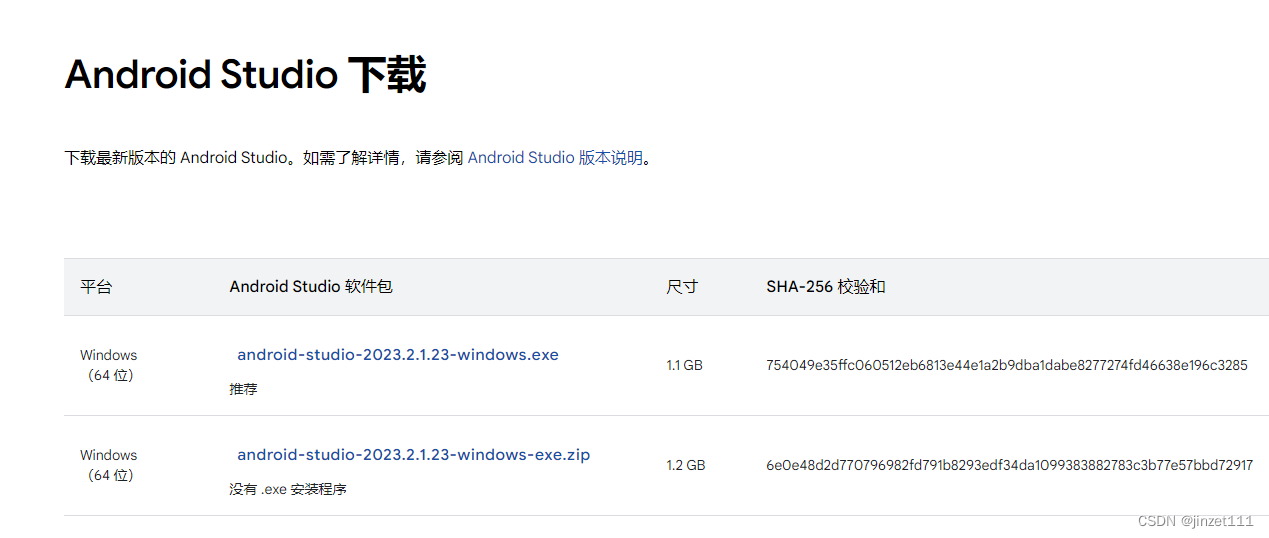
# 1. **背景介绍**
在现代移动应用开发中,Android Studio作为一款强大且免费的集成开发环境(IDE)被广泛应用。而macOS系统作为一种UNIX操作系统,为开发提供了稳定且强大的工作环境。Android Studio在macOS系统上的安装和配置相对简单,但仍需要一定的准备工作和了解系统要求。通过本文深入了解Android Studio和macOS系统,将帮助开发者更高效地构建和调试Android应用程序。同时,合理利用这两个工具的结合,将为开发者带来愉悦的编码体验。
在深入探讨Android Studio和macOS系统之前,让我们首先了解它们各自的特点和作用,为后续的安装和配置工作打下基础。
# 2. 准备工作
在正式安装Android Studio之前,需要进行一些准备工作以确保安装顺利完成。本章将介绍检查系统要求、安装Java JDK以及安装Homebrew包管理器这三个方面的内容。
### 检查系统要求
在安装Android Studio之前,首先要确保你的计算机系统符合最低要求。Android Studio要求计算机至少具有以下配置:
- 8 GB RAM或更多
- 4 GB硬盘空间
- 1280 x 800 最低屏幕分辨率
- macOS 10.10(Yosemite)或更高版本
### 安装Java JDK
Android Studio是基于Java开发的,因此在安装Android Studio之前,需要先安装Java JDK。以下是安装Java JDK的步骤:
1. **下载JDK安装文件**:打开Oracle官网,选择适合macOS的JDK版本并下载安装文件。
2. **安装JDK**:双击下载的安装文件,按照提示完成JDK的安装过程。
3. **配置环境变量**:确保将JDK的bin目录添加到系统路径中,以便Android Studio能够正常识别Java。
### 安装Homebrew包管理器
Homebrew是macOS下常用的包管理器,能够方便地安装、升级和管理各种软件包。下面是安装Homebrew的具体步骤:
1. **打开终端**:在macOS中打开终端应用。
2. **安装Homebrew**:在终端中输入以下命令并执行:
```bash
/bin/bash -c "$(curl -fsSL https://raw.githubusercontent.com/Homebrew/install/master/install.sh)"
```
3. **验证安装**:安装完成后,可以输入以下命令验证Homebrew是否成功安装:
```bash
brew --version
```
通过以上步骤,你已经完成了针对Android Studio安装的准备工作。现在你可以继续进行Android Studio的安装
0
0





